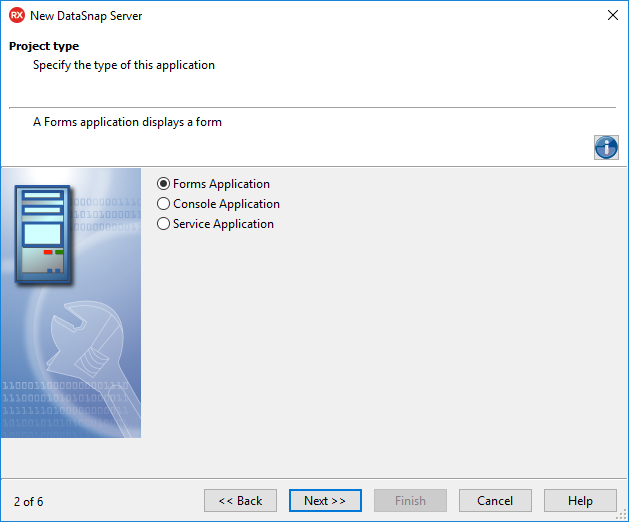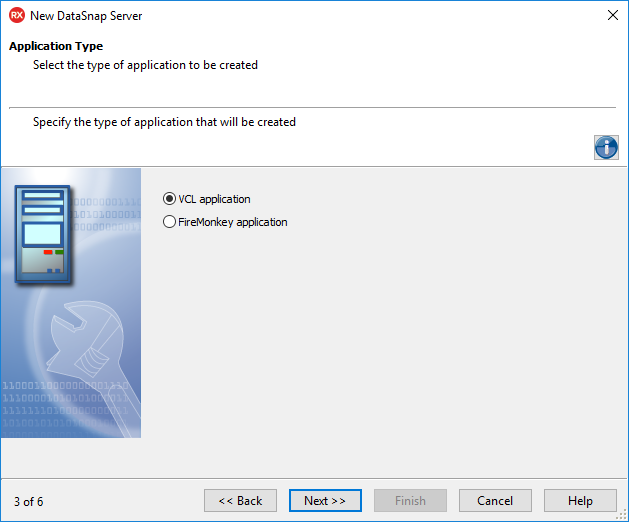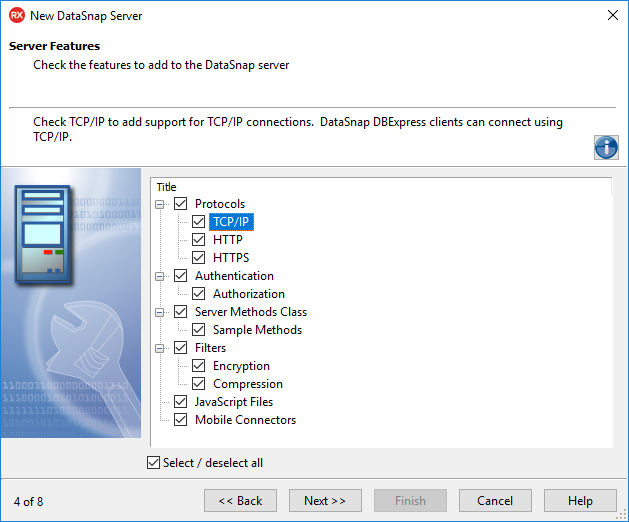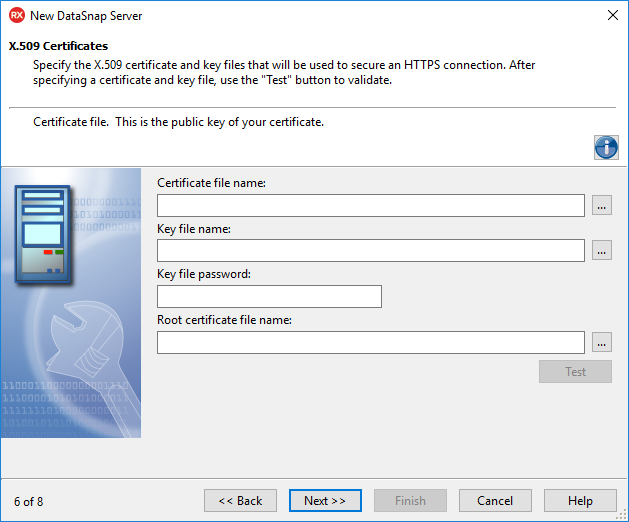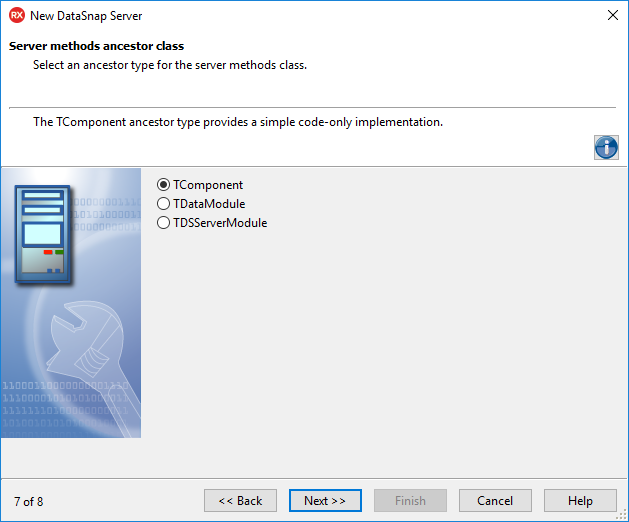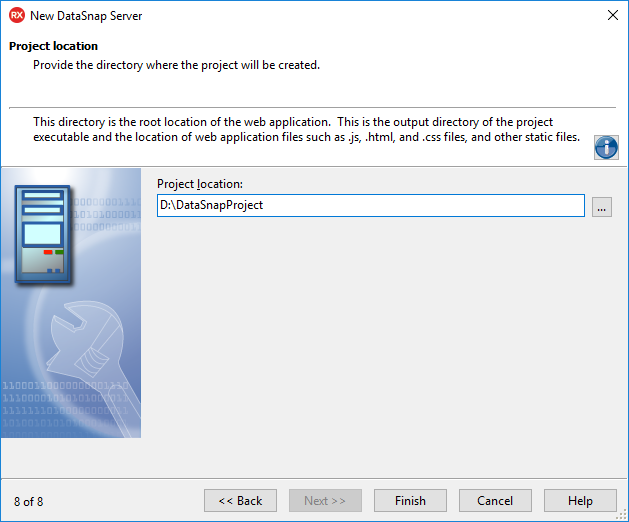DataSnap-Server-Experte für Windows
Nach oben zu DataSnap-Server-Experte
Datei > Neu > Weitere > Delphi-Projekte > DataSnap-Server > DataSnap-Server
Datei > Neu > Weitere > C++Builder-Projekte > DataSnap-Server > DataSnap-Server
Führen Sie die folgenden Schritte aus, um die DataSnap-Anwendung für die Windows-Plattform zu erstellen.
Inhaltsverzeichnis
Seite "Projekttyp"
Auf dieser Seite können Sie den Typ des DataSnap-Servers für Ihre Anwendung auswählen.
- Wählen Sie den Typ des DataSnap-Servers aus:
- Formularanwendung. Sie können den Typ der Anwendung (FireMonkey oder VCL) auf der nächsten Seite auswählen.
- Konsolenanwendung
- Service-Anwendung
- Klicken Sie auf Weiter.
Seite "Anwendungstyp"
Auf der Seite "Anwendungstyp" wählen Sie den Typ der Anwendung aus, die Sie erstellen möchten. Sie können entweder "VCL" oder "FireMonkey" auswählen.
- Wählen Sie den Anwendungstyp aus:
- Klicken Sie auf Weiter.
Seite "Serverfunktionen"
Auf dieser Seite können Sie die Funktionen auswählen, die für Ihre Anwendung erforderlich sind.
- Wählen Sie die Funktionen aus, die Sie dem DataSnap-Server hinzufügen möchten.
- Klicken Sie auf Weiter.
- Tipp: Wenn Sie auf die gewünschte Funktion klicken, werden im Info-Bereich des Dialogfelds weitere Details zu den einzelnen Funktionen angezeigt.
Protokolle
Wählen Sie jede beliebige Kombination von Protokollen aus, aber TCP/IP muss immer ausgewählt werden. Die Auswahl eines Kommunikationsprotokolls aus dieser Liste aktiviert die Auswahl der Kommunikations-Ports für diese Protokolle im nächsten Schritt des DataSnap-Server-Experten.
- Hinweis: Wenn Sie HTTPS als Kommunikationsprotokoll ausgewählt haben, zeigt der DataSnap-Server-Experte eine weitere Seite an, auf der Sie Informationen zu Zertifikatsdateien angeben müssen.
Authentifizierung
Wählen Sie die Option Authentifizierung, um dem Serverformular die Komponente TDSAuthenticationManager hinzuzufügen.
Die TDSHTTPService-Komponente verwendet TDSAuthenticationManager als AuthenticationManager, um die Implementierung der HTTP-Benutzerauthentifizierung für den DataSnap-Server zu ermöglichen. Die Implementierung besteht aus der Implementierung des Ereignisses Authenticate. Wenn Authentifizierung ausgewählt ist, muss der Client den DataSnap-Benutzernamen und das Passwort als SQL-Verbindungseigenschaften bereitstellen.
Servermethodenklasse
Wählen Sie die Option Servermethodenklasse, um dem Serverformular die Komponente TDSServerClass hinzuzufügen. Diese Komponente ermöglicht die Definition einer Klasse auf dem Server, die Servermethoden für Client-Anwendungen bereitstellt.
Wenn Sie die Option Beispielmethoden auswählen, dann enthält die ServerMethodsUnit die Implementierung von zwei einfachen Methoden (EchoString und ReverseString), die den als Parameter übergebenen Value im normalen bzw. im umgekehrten Status zurückgeben.
Filter
Geben Sie die Filter an, die der DataSnap-Server verwendet. Sie können den Verschlüsselungsfilter, den Komprimierungsfilter oder beide einbeziehen:
- Wählen Sie den Verschlüsselungsfilter, um PC1- und RSA-Filter für die ausgewählten Kommunikationsprotokolle hinzuzufügen. Beachten Sie, dass für den RSA-Filter die OpenSSL-Bibliotheken auf dem Server und auf allen Clients, die eine Verbindung zu dem Server herstellen, vorhanden sein müssen.
- Wählen Sie den Komprimierungsfilter aus, um einen ZLib-Komprimierungsfilter für die ausgewählten Kommunikationsprotokolle hinzuzufügen.
JavaScript
Über die JavaScript-Dateien wird das Projekt mit dem JavaScript-Framework und dem Proxy-Generator eingerichtet.
Mobile Konnektoren
Wählen Sie Mobile Konnektoren aus, damit Ihr Projekt Proxy-Weiterleitungen für Anwendungen auf mobilen Geräten, wie Android, Windows 7 Phone und iPhone, unterstützt.
- Hinweis:
Weitere Informationen finden Sie unter DataSnap-Konnektoren für mobile Geräte.
Seite "Port-Nummern"
Auf dieser Seite geben Sie die Ports an, über die DataSnap die Client-Anforderungen empfängt.
- Klicken Sie auf Port testen, um die Verfügbarkeit des angegebenen Ports zu überprüfen.
- Klicken Sie auf Geöffneten Port suchen, um automatisch einen offenen Port vom DataSnap-Server ermitteln zu lassen.
- Tipp: Wenn Sie im vorherigen Schritt HTTPS ausgewählt haben, müssen Sie auch die HTTPS-Kommunikations-Ports auswählen. Es stehen dieselben Schaltflächen wie für den TCP/IP-Kommunikations-Port zur Verfügung: Port testen und Geöffneten Port suchen.
- Klicken Sie auf Weiter.
Seite "X.509-Zertifikate"
Diese Seite wird nur angezeigt, wenn Sie auf der Seite "Serverfunktionen" das Kommunikationsprotokoll HTTPS auswählen.
- Um die X.509-Zertifikate zu verwenden, geben Sie die folgenden Daten ein:
- Name der Zertifikatsdatei:
Enthält das X.509-Zertifikat (*.pem).
- Name der Schlüsseldatei:
Enthält den Schlüssel.
- Passwort der Schlüsseldatei:
Enthält das Passwort für die Schlüsseldatei.
- Name der Stammzertifikatsdatei: Enthält das Stammzertifikat.
- Klicken Sie zum Überprüfen der Auswahl auf Testen.
- Klicken Sie auf Weiter.
Seite "Vorfahrklasse der Servermethoden"
Auf dieser Seite wählen Sie den Vorfahrtyp der Servermethodenklasse aus.
- Wählen Sie einen der folgenden Vorfahrtypen aus:
- TComponent: Um die Serverklasse vollständig zu implementieren.
- TDataModule: Um nicht visuelle Komponenten in Ihrer Serverklasse zu verwenden.
- TDSServerModule: Um Datenmengen vom Server für Client-Anwendungen bereitzustellen.
- Klicken Sie auf Weiter.
Seite "Speicherort des Projekts"
Dieser Schritt wird nur angezeigt, wenn Sie auf der Seite "Serverfunktionen" dieses Experten Mobile Konnektoren ausgewählt haben.
- Geben Sie das Stammverzeichnis der Webanwendung ein. Dies ist das Ausgabeverzeichnis der ausführbaren Datei des Projekts und der Speicherort der Webanwendungsdateien (
.js-,.html- und.css-Dateien und andere statische Dateien).- Hinweis: Serverkomponenten sind untereinander verknüpft, und die Freigabereihenfolge bei aktivem Server ist wichtig, daher sollten Sie alle DataSnap-Serverinstanzen vor dem Schließen des Formulars anhalten (siehe das folgende Codebeispiel).
procedure TForm1.FormClose(Sender: TObject; var Action: TCloseAction);
begin
DSServer1.Stop;
end;
- Klicken Sie auf Fertig stellen.
Siehe auch
- Mehrschichtige Anwendungen erstellen - Index
- Experte für DataSnap-WebBroker-Anwendungen
- DataSnap-Konnektoren für mobile Geräte
- Datasnap.DSConnect.TDSProviderConnection
- Datasnap.DSServer
- Datasnap.DSNames
- Datasnap.DSCommonServer
- Mobile-Tutorial: Herstellen einer Verbindung zu Unternehmensdatenbanken von mobilen Client-Anwendungen aus (iOS und Android)